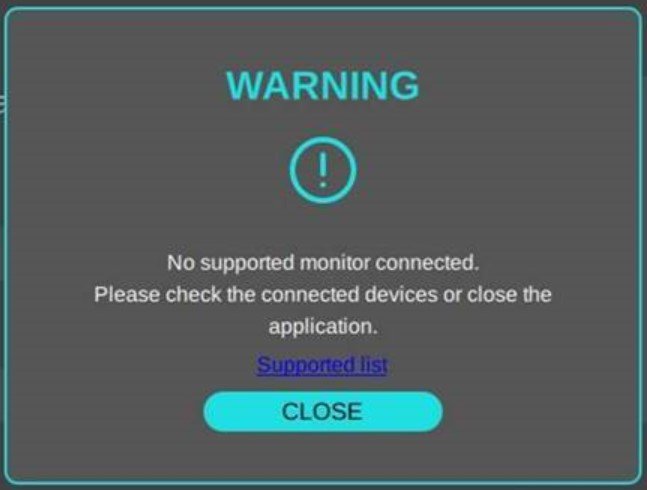1. أزل جميع أجهزة USB من الشاشة، باستثناء كابل USB من النوع C أو كابل USB upstream (كابل USB TypeA إلى TypeB) والمعاير الذي يتصل بجهاز الكمبيوتر الشخصي الخاص بك والشاشة.
<إدراج صورة: lcd-usbtype.jpg>
2. ألغي تثبيت الإصدار الحالي من برنامج PMU وجميع برامج المعايرة
3. ارجع إلى الصورة التالية وأزل برنامج تشغيل FTDI إذا كان نظام التشغيل الخاص بك يعمل بنظام التشغيل ويندوز.
<إدراج صورة: lcd-ftdl-driver.jpg>
4. نزل أحدث إصدار من إصدارات برنامج PMU من الموقع الرسمي التابع لبينكيو ومن ثم أعد تثبيته
5. الخطوة الرئيسية: عند تثبيت PMU، وصل كابل USB من النوع C أو كابل USB upstream (كابل USB TypeA إلى TypeB) المتصل بالشاشة وجهاز الكمبيوتر الخاص بك. تأكد من تثبيت جميع برامج التشغيل بشكل صحيح قبل المتابعة.
6. أعد تشغيل الكمبيوتر الخاص بك وافتح PMU للتحقق مما إذا كان برنامج التشغيل يعمل أو لا.
7. إذا استمرت رسالة الخطأ في الظهور، افصل كابل USB upstream ومن ثم أعد توصيله (كابل USB النوع- إلى- B) أو استبدله بآخر جديد.
8. إذا استمر الخطأ وكان نظام التشغيل الخاص بك ويندوز، فيُرجى اتباع الخطوة رقم 3 لإلغاء تثبيت برنامج تشغيل FTDI وإعادة تثبيته. يمكنك تنزيله من موقع بينكيو الرسمي.
إذا استمرت المشكلة، فيُرجى الاتصال بمركز خدمة بينكيو المحلي التابع لك.